如何將 WooCommerce 連接到電子郵件行銷平台和 CRM
已發表: 2024-03-16揭露:這篇文章可能包含附屬連結。 透過這些連結之一購買產品將為我們帶來佣金,而您無需支付額外費用。
您想將 WooCommerce 與您的 CRM 和電子郵件行銷軟體整合嗎?
對於想要在網路上取得成功的企業來說,在線上購物領域擁有穩固的地位至關重要。 WooCommerce 是創建線上商店的一種熱門工具。
WooCommerce 以其非常靈活和可自訂而聞名。 但要充分利用它,您需要將其連接到電子郵件行銷平台或 CRM。 這些可以幫助您與客戶保持聯繫並更好地管理與他們的關係。 這就是 FuseWP 外掛的用武之地。
FuseWP 是一款出色的 WordPress 插件,可將 WooCommerce 與流行的電子郵件行銷和 CRM 系統連接起來。
在本文中,我們將說明如何使用 FuseWP 將 WooCommerce 商店與 CRM 連接,以便您可以根據使用者和客戶購買的產品、訂閱和會員資格在 WooCommerce 中同步使用者和客戶。
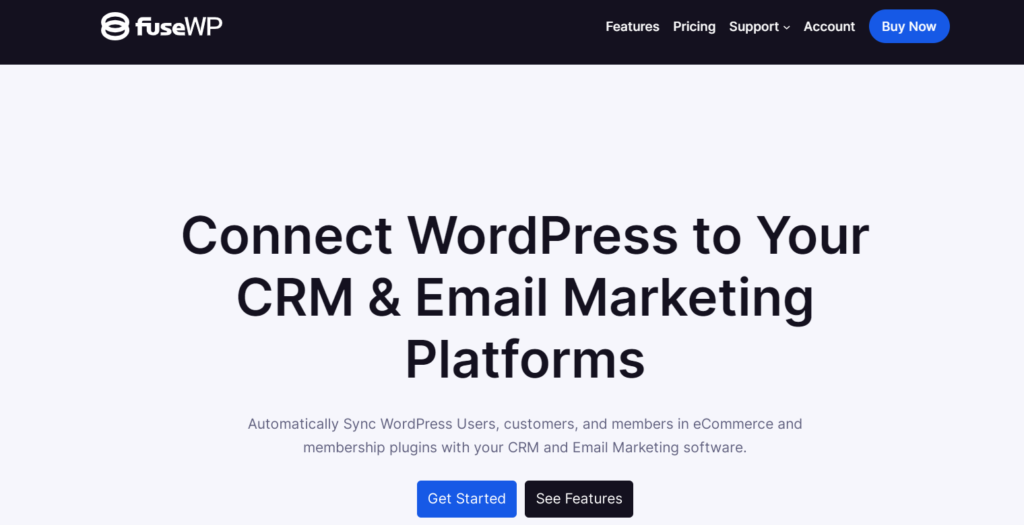
FuseWP 入門
首先,您需要取得 FuseWP 外掛。 請造訪 FuseWP 網站以探索可用的許可證計劃並進行購買。
完成購買後,您將收到一封電子郵件,其中包含插件的下載連結和您的唯一許可證密鑰。 使用提供的鏈接下載插件。
登入您的 WordPress 管理儀表板並導覽至「外掛程式」頁面。 點擊“新增的”按鈕,然後選擇“上傳外掛程式”。
接下來,點擊“選擇檔案”找到並選擇您之前下載的插件 zip 檔案。 選擇後,按一下立即安裝。
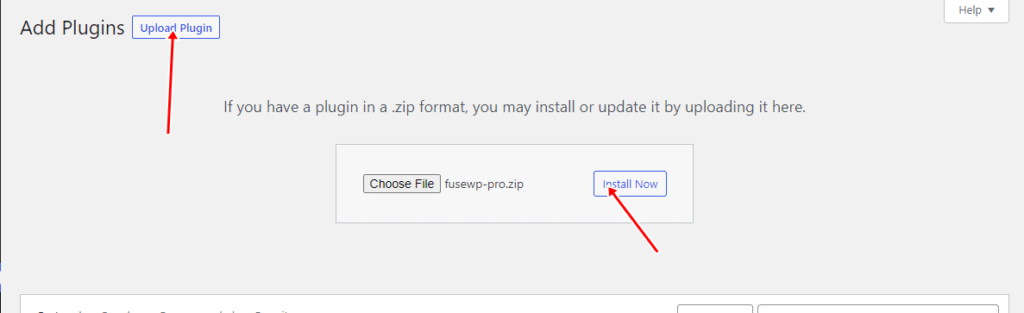
您必須等待幾秒鐘才能完成安裝。 安裝插件後,點擊“啟用插件”以在您的網站上啟用它。
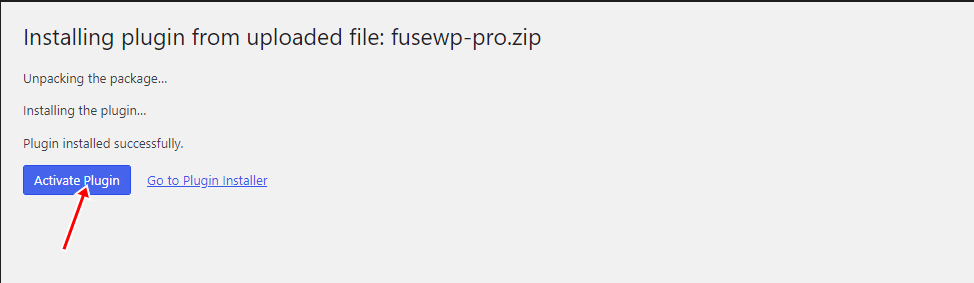
連結您的 CRM 和電子郵件行銷軟體
本部分將引導您完成 FuseWP 與電子郵件行銷平台的整合。
首先,按一下 FuseWP 儀表板選單中的「設定」 ,然後導覽至「整合」部分,您將在其中看到支援的整合清單。
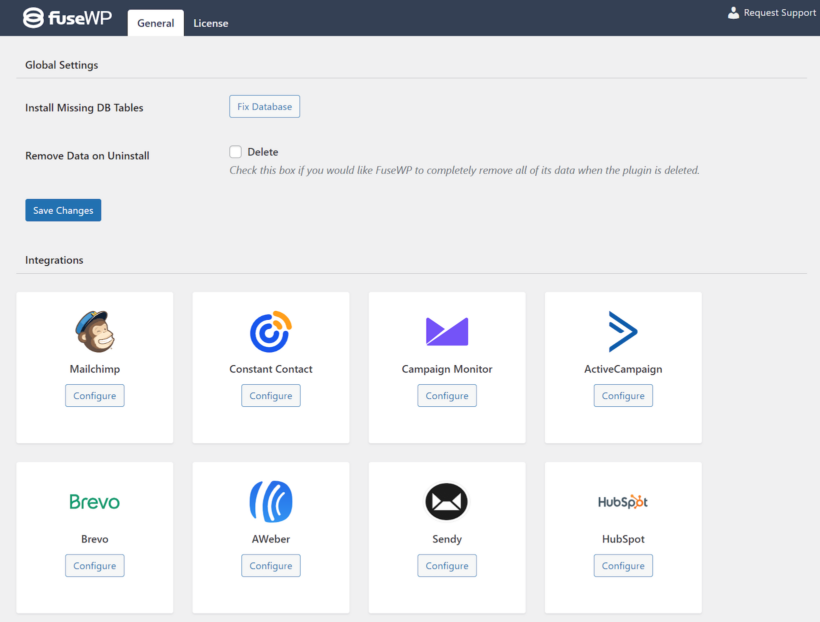
FuseWP 與各種流行的電子郵件行銷平台集成,例如 Mailchimp、Brevo、Klaviyo、Constant Contact、Campaign Monitor、HubSpot、AWeber、ConvertKit、ActiveCampaign、Sendy 和 Flodesk。
我們將示範如何將 FuseWP 連接到 Brevo。 但是,可以應用相同的步驟將 FuseWP 與任何其他支援的 CRM 或電子郵件行銷平台連接。
要開始使用,只需單擊 Brevo 旁邊的“配置”即可。
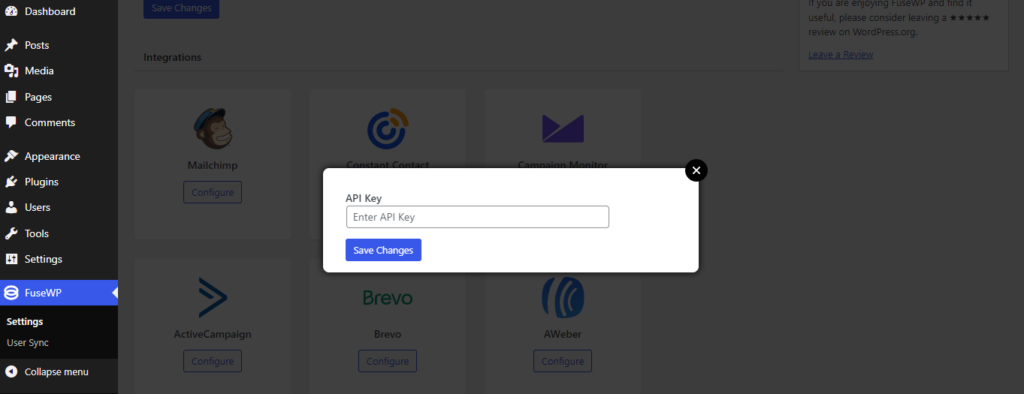
接下來,系統將提示您輸入 API 金鑰。 為了獲得它。 登入您的 Brevo 帳戶儀表板。
導覽至您的帳戶名稱 > SMTP 和 API >> API 金鑰。
然後,點擊「產生新的 API 金鑰」。
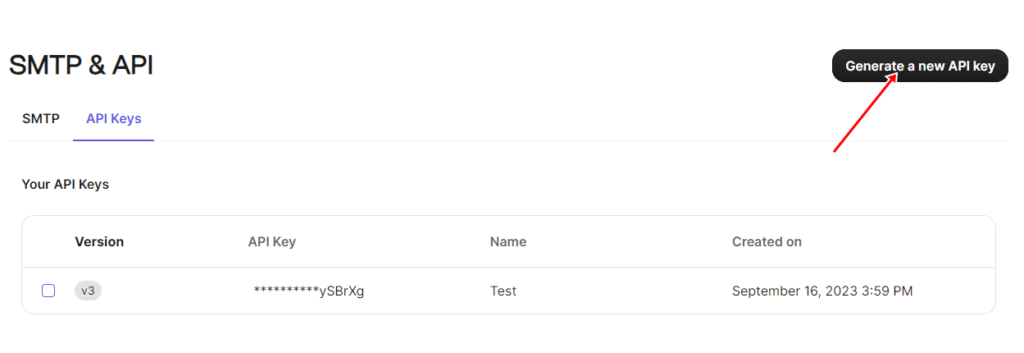
輸入 API 金鑰的名稱,然後按一下「產生」。
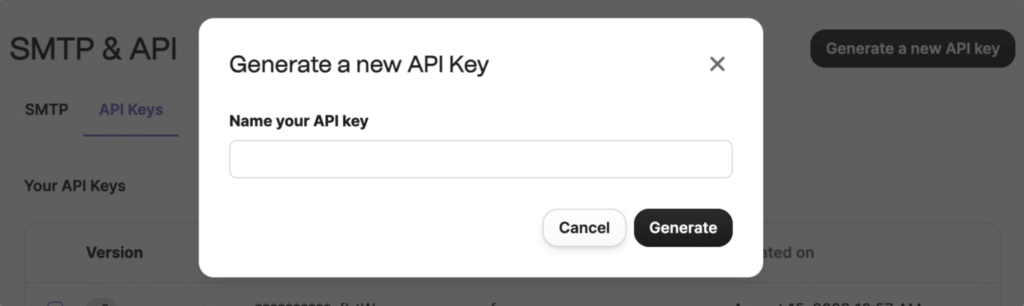
產生 API 金鑰後,將其複製並妥善保管。
注意:您的 API 金鑰僅在此步驟中可見。 如果您丟失了它,則需要建立一個新的。
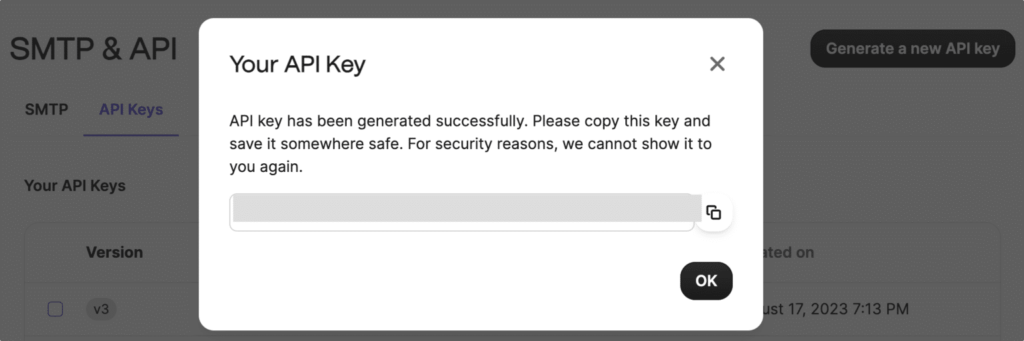
您已成功建立新的 API 金鑰。 接下來,返回 FuseWP 並貼上密鑰。

現在我們已經在 FuseWP 和 Brevo 之間建立了連接,我們可以添加同步規則來自動將資料從 WooCommerce、WooCommerce 會員資格和 WooCommerce 訂閱串流到您的 Brevo 帳戶。
結帳後為 WooCommerce 客戶訂閱您的 CRM
FuseWP 外掛程式可根據客戶購買的產品以及他們購買的類別和標籤,將客戶資料與您的電子郵件行銷軟體和 CRM 即時同步。
若要建立新規則,請導覽至FuseWP → 使用者同步,然後按一下「新增同步規則」按鈕。

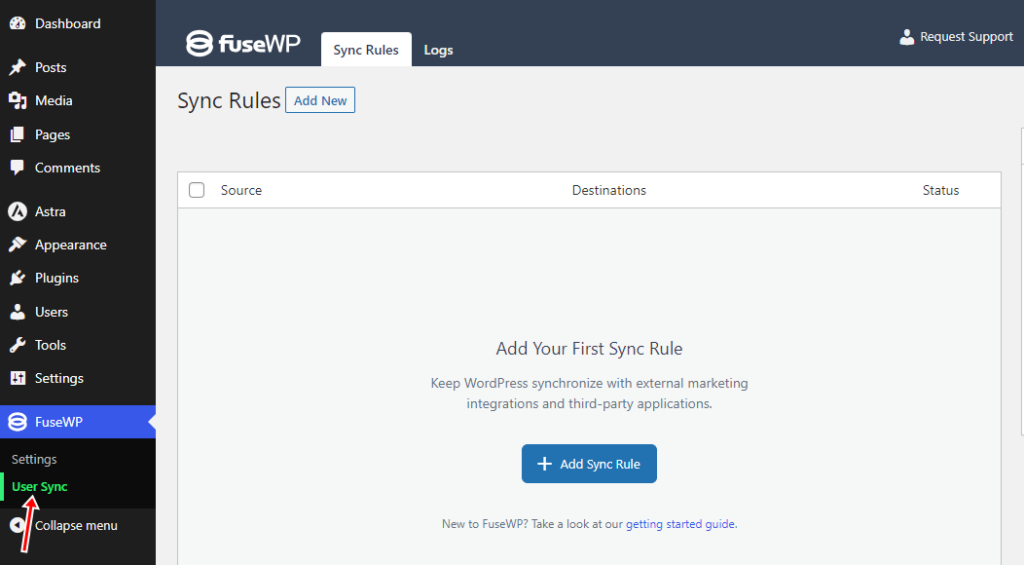
從產品、類別或標籤選項中選擇資料來源。
如果您選擇產品,購買該產品的客戶將同步到您的電子郵件行銷軟體或 CRM。
如果您選擇一個類別或標籤,則從該類別或標籤購買任何產品的客戶將同步到您的 CRM 清單或目標元框中指定的細分。
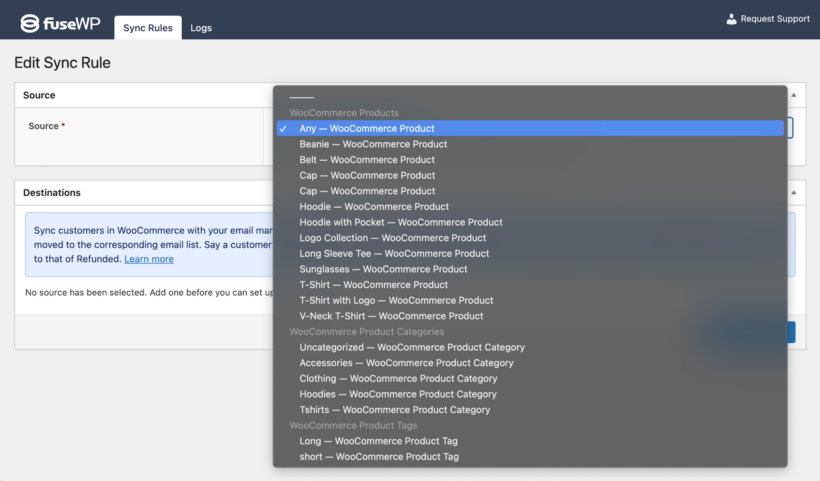
接下來,我們必須設定目的地。 您可以為各種訂單狀態建立列表,例如「已完成」或「已退款」。
為此,請點擊“新增目的地”按鈕。
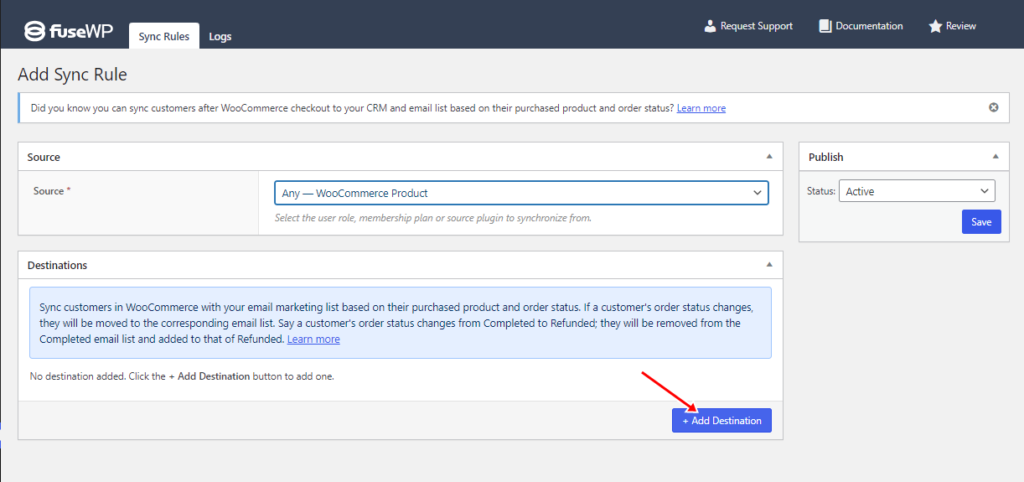
在這裡,您可以選擇所選 WooCommerce 產品的訂單狀態。 然後,選擇您的 CRM 或電子郵件行銷軟體來與每個訂單狀態整合。
然後,選擇每個訂單狀態應新增至哪個列表,並根據需要為訂閱者指派標籤。
此外,您可以對應自訂字段,確保客戶資訊從 WooCommerce 準確同步到您的 CRM。 這些欄位包括客戶詳細信息,例如姓名、帳單地址、送貨詳細資訊和其他相關數據。
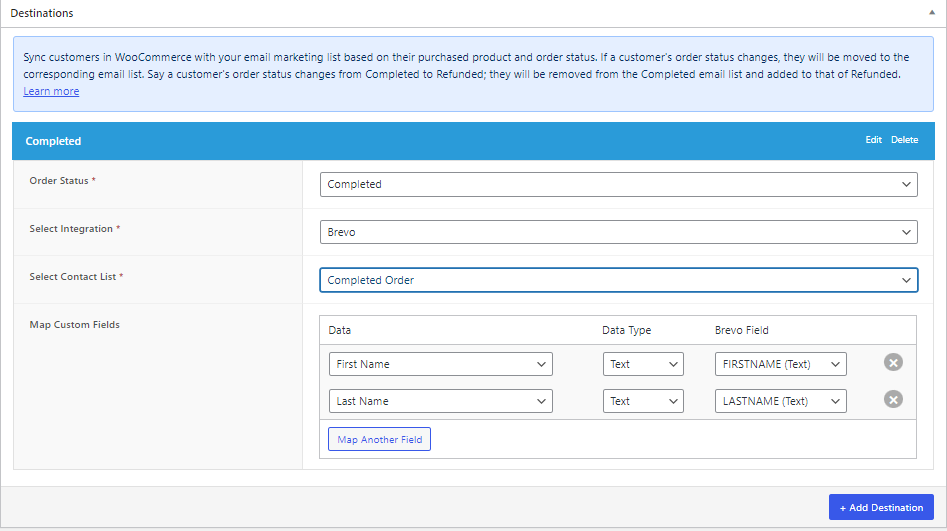
完成流程後,重複這些步驟以包含您想要的其他訂單狀態的目的地,例如已取消、已退款和失敗。
最後,請記住保存變更以啟動同步規則。
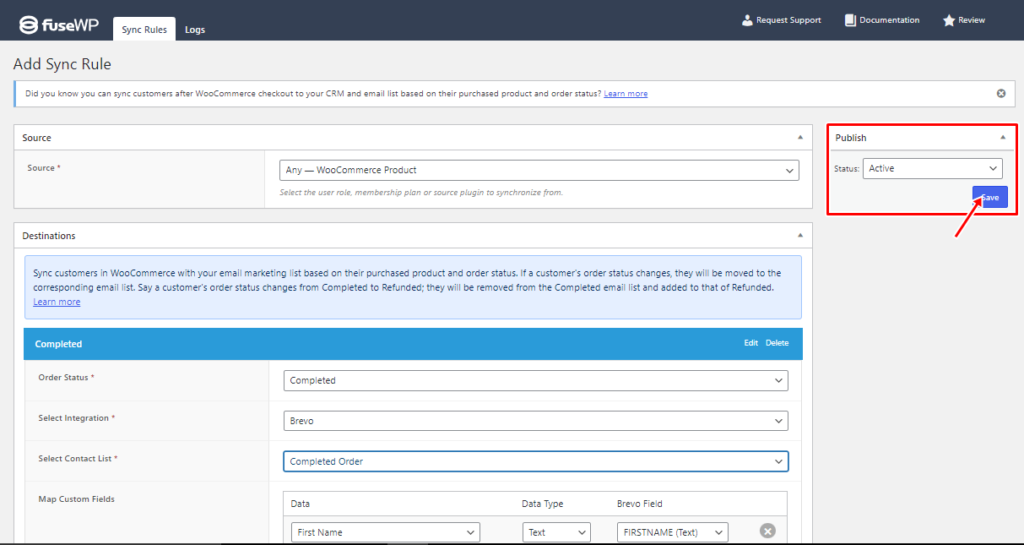
將 WooCommerce 會員資格中的會員新增至您的 CRM
FuseWP 還與 WooCommerce 會員外掛程式集成,讓您可以根據會員計劃和狀態輕鬆將會員資料與 CRM 同步。 這可確保您的行銷平台始終擁有最新的會員詳細資訊。
此外,如果使用者的會員狀態發生變化,FuseWP 會自動更新他們的電子郵件清單。 例如,如果使用者從「活動」狀態轉換為「已取消」狀態,他們將從「活動」電子郵件清單中刪除並新增至「已取消」清單。
若要建立新的同步規則,請按一下「新增」按鈕並選擇所需的會員方案作為資料來源。
對於每種會員身份,必須指定連接的 CRM 或電子郵件行銷平台中應新增會員的相應清單或細分。
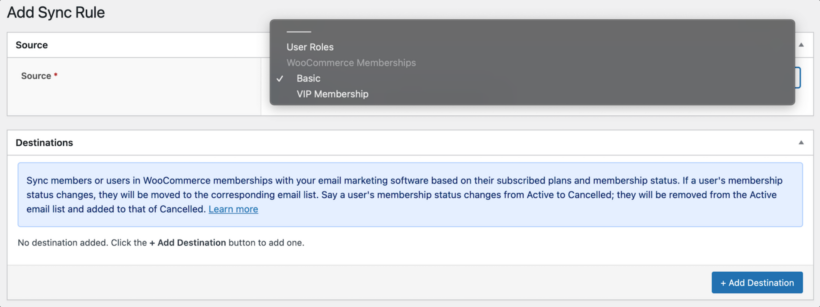
下圖中,註冊「VIP會員」計畫並有效訂閱的用戶將包含在Brevo和「GT Store」清單中。 如果他們後來取消訂閱,他們將從「活動」會員狀態電子郵件清單中刪除,並添加到「已取消」清單中。
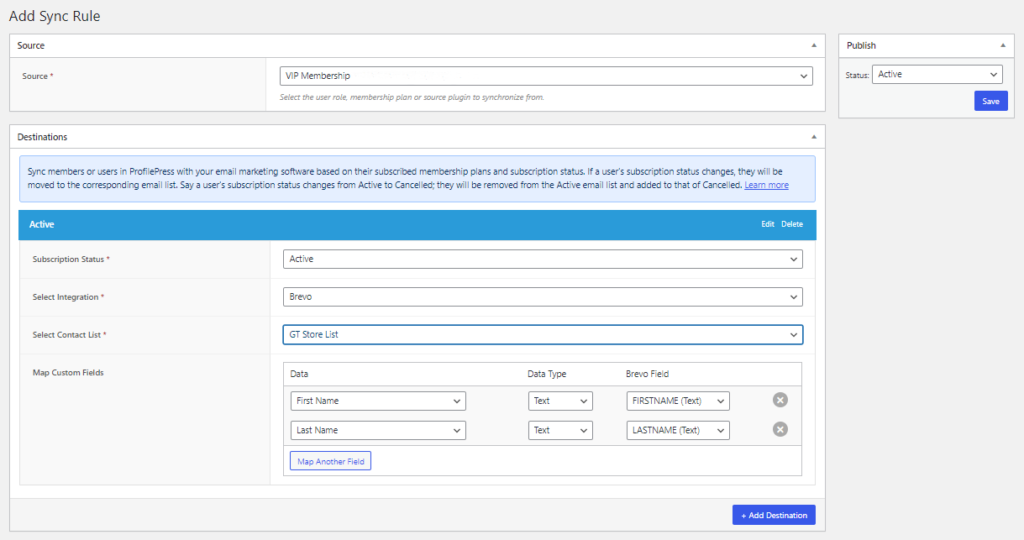
將 WooCommerce 訂閱中的成員新增至您的 CRM
FuseWP 還與使用 WooCommerce 訂閱擴充功能的商店合作,讓您可以將客戶訂閱資訊與 CRM 同步。
此功能可確保跨不同平台的訂閱者資料的一致管理,使您能夠建立適合訂閱生命週期的有針對性的活動。
要設定 WooCommerce 訂閱同步:
導覽至FuseWP → 使用者同步,然後按一下「新增」按鈕。
選擇特定訂閱產品作為資料來源。
在「目的地」元框中,配置所選訂閱產品的各種訂閱狀態及其各自的 CRM 和電子郵件行銷整合。
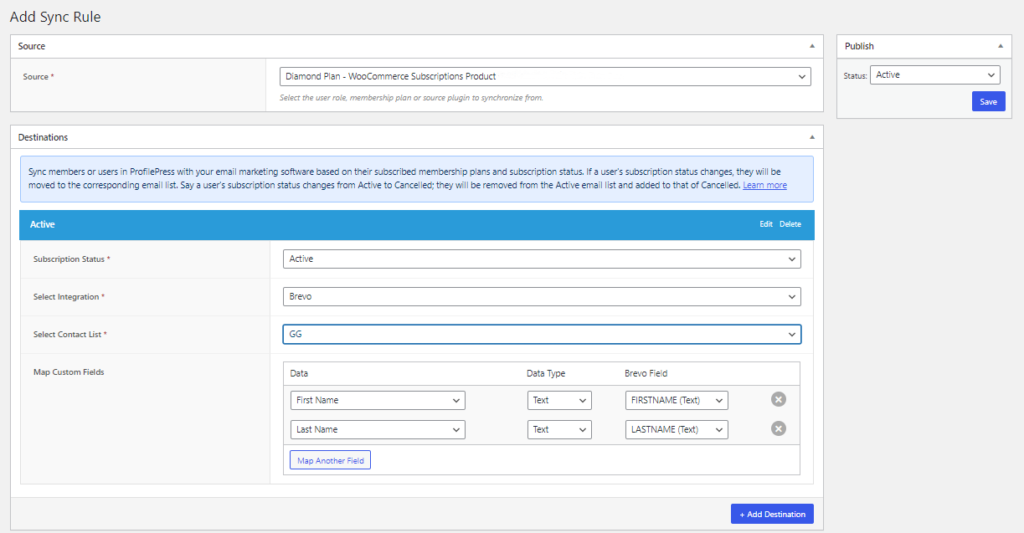
在上圖中,如果客戶註冊了「鑽石計畫」 WooCommerce 訂閱產品並保持有效訂閱,FuseWP 會將其包含在名為「GG」的 Brevo 客戶清單中。
但是,如果他們決定取消訂閱,則會從「活動訂閱」狀態清單中刪除並放入「已取消」清單中。
立即將 WooCommerce 與您的電子郵件行銷平台集成
將您的 WooCommerce 商店與 CRM 或電子郵件行銷平台整合可為您的企業帶來寶貴的優勢:
客戶資料收集:連接這些平台可以讓您收集重要的客戶數據,這些數據可用於更好地了解您的客戶群。
有針對性的行銷活動:這種整合使您能夠對客戶進行細分並創建量身定制的行銷活動,以提高參與度並推動重複購買。
行銷活動績效追蹤:您可以有效地追蹤行銷活動的績效並相應地完善您的行銷策略。
雖然無法直接集成,但 FuseWP 提供了一種解決方案,可輕鬆將 WooCommerce 連接到您首選的 CRM。
透過 FuseWP,您可以根據客戶購買的產品、從有效會員計劃購買的類別和標籤以及訂閱狀態來同步客戶資料。
透過利用 FuseWP 插件,您可以在 CRM 中自動對 WooCommerce 客戶進行細分,從而簡化您的行銷工作並增強客戶關係。
立即取得 FuseWP 外掛程式。
